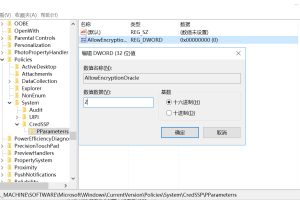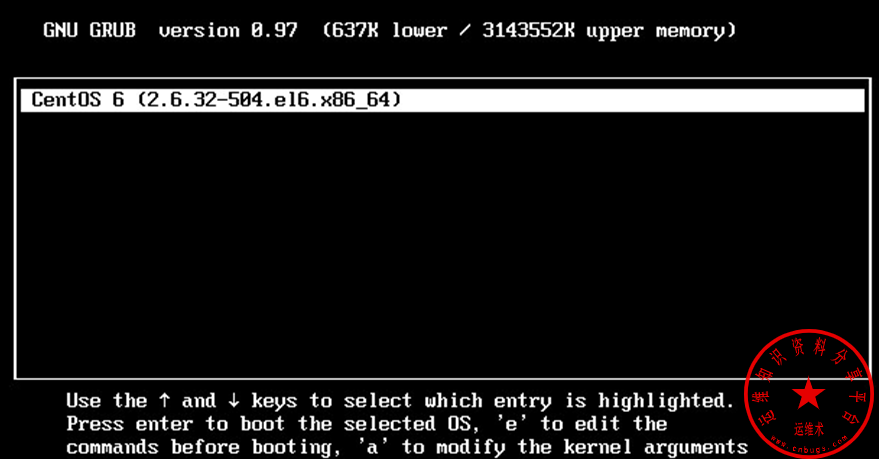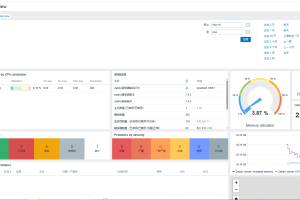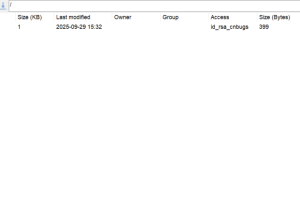Windows系统修复
好的,根据您提供的日志文件分析,问题是由于 Windows 更新组件损坏 导致的内存分配错误。
这不是您电脑物理内存(RAM)不足的问题,而是 Windows 自身的更新服务在处理文件时遇到了内部错误。
请按照以下步骤进行修复。建议按顺序操作,每一步完成后都重启电脑再尝试您之前的操作,看问题是否解决。
第 1 步:运行系统文件检查器和 DISM 修复工具 (最可能解决问题)
这是最关键的修复步骤,可以自动扫描并修复 Windows 系统组件的损坏问题。
以 管理员身份 打开 命令提示符 或 PowerShell。
在开始菜单搜索 cmd 或 powershell。
右键点击搜索结果,选择 “以管理员身份运行”。
在打开的窗口中,首先输入并运行 SFC 命令,扫描并修复系统文件:
sfc /scannow等待扫描完成后,再依次运行下面的三条 DISM 命令,深度检查并修复 Windows 组件存储:
DISM /Online /Cleanup-Image /ScanHealth
DISM /Online /Cleanup-Image /CheckHealth
DISM /Online /Cleanup-Image /RestoreHealth
所有命令成功运行完毕后,重启您的电脑。
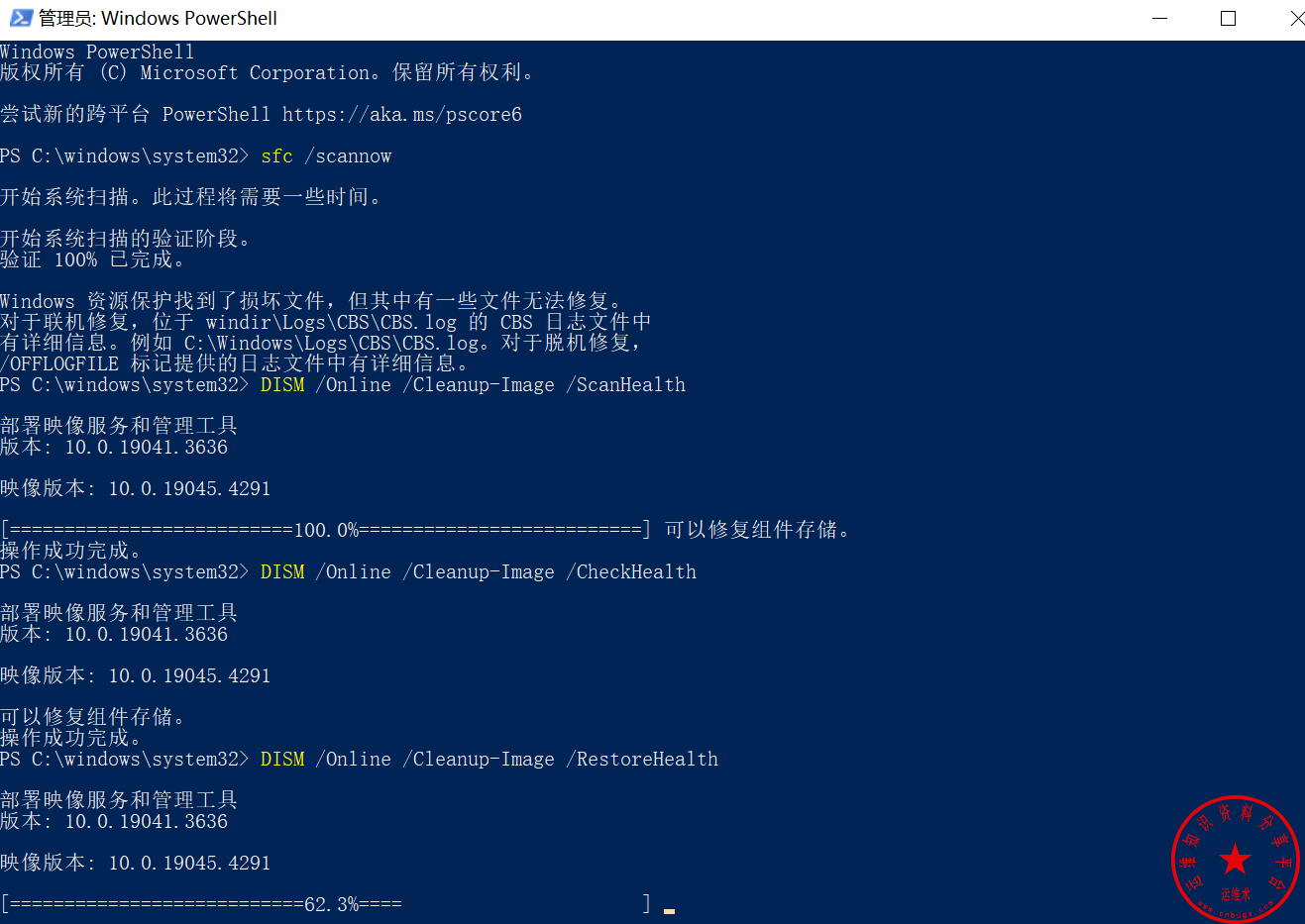
第 2 步:清理组件存储
如果第一步未能解决问题,可以尝试清理旧的、多余的系统组件来降低组件存储的复杂性。
同样,以 管理员身份 打开 命令提示符 或 PowerShell。
输入并运行以下命令:
DISM /Online /Cleanup-Image /StartComponentCleanup命令完成后,重启电脑。
第 3 步:重置 Windows 更新组件
如果以上步骤都无效,这是一种更彻底的方法,会重置整个 Windows 更新缓存。
以 管理员身份 打开 命令提示符 或 PowerShell。
依次输入并执行以下命令,停止相关服务:
net stop wuauserv
net stop cryptSvc
net stop bits
net stop msiserver接着,重命名两个关键的文件夹(相当于备份并让系统重建):
ren C:\Windows\SoftwareDistribution SoftwareDistribution.old
ren C:\Windows\System32\catroot2 catroot2.old最后,重新启动刚才停止的服务:
net start wuauserv
net start cryptSvc
net start bits
net start msiserver重启电脑。
通常情况下,第一步的 SFC 和 DISM 命令就能解决这类问题。
声明:本站所有文章,如无特殊说明或标注,均为本站原创发布。任何个人或组织,在未征得本站同意时,禁止复制、盗用、采集、发布本站内容到任何网站、书籍等各类媒体平台。如若本站内容侵犯了原著者的合法权益,可联系我们进行处理。